Содержание
Внешний вид Браузера — Яндекс Браузер для смартфонов с Android. Справка
Вы можете выбрать темную тему, а также изменить фон, на котором отображается Умная строка и Табло в новой вкладке.
- Темная тема Браузера
- Темная тема ya.ru
- Фон в Браузере
- Язык интерфейса
- Вопросы и проблемы
По умолчанию элементы мобильного Яндекс Браузера (вкладки, Умная строка и т. д.) отображаются на светлом фоне.
Если вы предпочитаете темную тему оформления, нажмите → Оформление и выберите Всегда тёмное.
Чтобы изменить тему оформления Браузера на светлую, нажмите → Оформление и выберите Всегда светлое.
Чтобы тема оформления Браузера совпадала с настройками Android, нажмите → Оформление и выберите Как в системе.
Вы можете включить темную тему для главной страницы, результатов поиска и сервисов Яндекса:
Прокрутите вверх страницу с результатами поиска.
В правом верхнем углу нажмите значок профиля.
Нажмите Внешний вид → Всегда тёмный.
В настройках главной страницы
На странице настроек в разделе Оформление сервисов Яндекса выберите Тёмное.
Примечание. Чтобы выбрать оформление, авторизуйтесь c Яндекс ID.
В результатах поиска
В качестве фона используйте изображения:
Если вы на сайте, откройте новую вкладку, нажав на панели под Умной строкой значок .
Нажмите → Галерея фонов.
Выберите изображение в нужном альбоме и нажмите Применить.
- Для одного альбома. Выберите нужный альбом в Галерее фонов и нажмите Чередовать фоны из альбома.

- Для всех альбомов. В Галерее фонов нажмите кнопку Чередовать фоны каждый день.
Если вы на сайте, откройте новую вкладку, нажав на панели под Умной строкой значок .
Нажмите → Галерея фонов.
Нажмите Загрузить с телефона.
Выберите приложение, в котором откроются изображения (если этому типу файла не назначено приложение по умолчанию).
Выберите нужное изображение.
Из Галереи фонов
Примечание. Вы можете включить чередование случайных изображений или видео из Галереи фонов, которые будут сменяться раз в день.
Со смартфона
Чтобы интерфейс Браузера отображался на другом языке, измените язык самого смартфона.
Примечание. Производители мобильных устройств могут менять интерфейс Android. Инструкции приведены для Android без модификаций.
Откройте настройки устройства.
Нажмите Система → Язык и ввод → Языки.
Выберите язык.
Ограничение. Если выбранный язык не поддерживается Браузером, то его интерфейс будет на английском.
Если выбранный язык не поддерживается Браузером, то его интерфейс будет на английском.
После изменения темы в настройках Браузера тема ya.ru не изменилась
Тема оформления главной страницы, результатов поиска и сервисов Яндекса не привязана к Браузеру. Чтобы тема ya.ru была как в Браузере, выберите опцию Как в системе в настройках главной страницы.
Тема ya.ru не изменилась
Если для оформления главной страницы вы выбрали опцию Как в системе, но тема не изменилась — возможно, в настройках Браузера вы выбрали светлую или темную тему.
Выберите опцию Как в системе и для Браузера.
Фон изменился без моего ведома
Нажмите → Галерея фонов → Выключить смену фона.
Если вы не нашли информацию в Справке или у вас возникает проблема в работе Яндекс Браузера, напишите нам. Подробно расскажите, что вы делали и что происходило. Если возможно, прикрепите скриншот.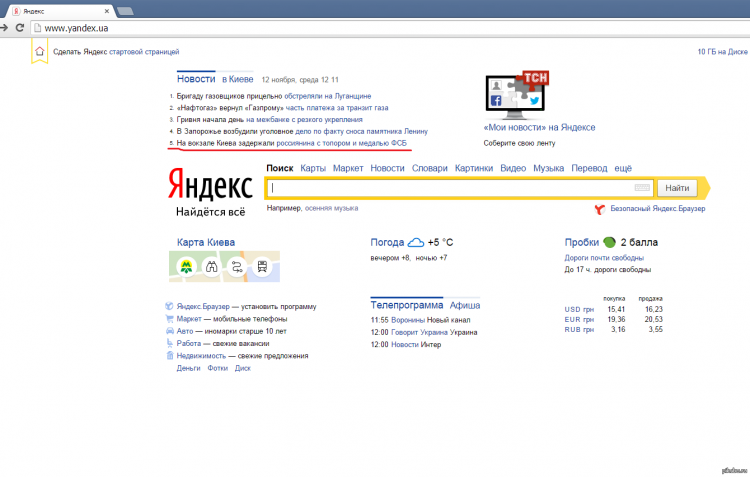 Так мы поможем вам быстрее.
Так мы поможем вам быстрее.
Примечание. Чтобы решить проблему в работе сервисов Яндекса, обращайтесь в службу поддержки этих сервисов:
Яндекс Браузер на компьютере
О проблемах Яндекс Браузера на компьютере пишите прямо из Браузера: → Дополнительно → Сообщить о проблеме или через форму.
Мобильное приложение Яндекс — с Алисой
О проблемах в работе приложения Яндекс — с Алисой пишите через форму.
Главная страница Яндекса
Если вопрос касается главной страницы Яндекса (изменить тему оформления, настроить блоки главной страницы или иконки сервисов и т. д.), пишите через форму. Выберите опцию Вопрос о главной странице Яндекса.
Яндекс Почта
О работе Почты (отключить рекламу, настроить сбор писем с других ящиков, восстановить удаленные письма, найти письма, попавшие в спам и т. д.) пишите через форму.
д.) пишите через форму.
Поиск и выдача
О работе Поиска и выдачи (ранжирование сайта в результатах Поиска, некорректные результаты и т. д.) пишите через форму.
Как сделать темную тему в Яндекс.браузере
Затемненная тема – это современное веяние в оформлении самых разных интерфейсов. Обычно человек, который сидит за компьютером или пользуется смартфоном, считывает текстовую информацию с белого фона. В народе даже закрепилось выражение «писать черным по белому».
Содержание
- Что такое темная тема и для чего она нужна
- Преимущества темной темы Яндекса
- Как сделать темную тему в Яндекс. браузере через настройки
- Настройка темного фона страниц
- Как отключить темную тему
- Какие еще бывают темы Яндекс. Поиска
- Проблемы в оформлении браузера
Что такое темная тема и для чего она нужна
К сожалению, при длительном взгляде на экран с белым фоном у человека устают в глаза и, как следствие, ухудшается зрение.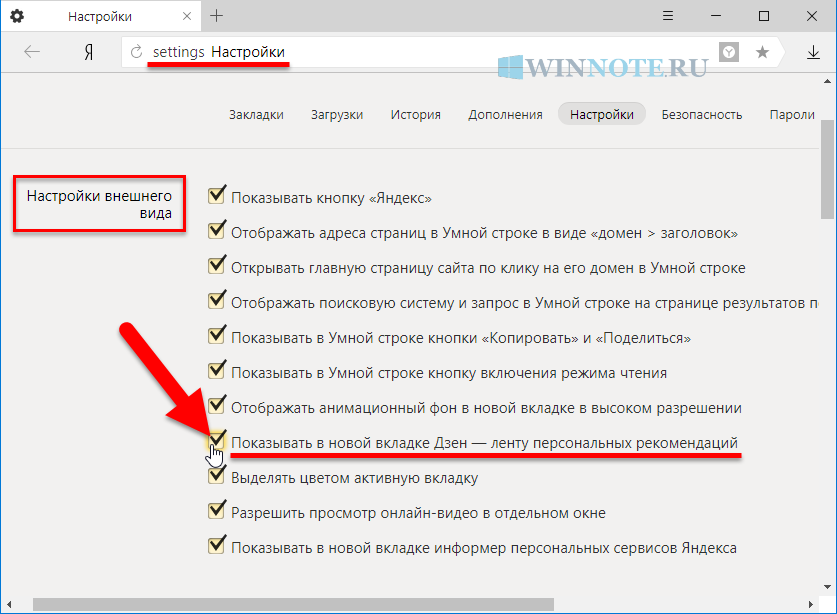 Эту проблему способна решить установка ТТ. Она меняет белый и черный цвет местами. В итоге получается, что фон становится черным, а текст – белым.
Эту проблему способна решить установка ТТ. Она меняет белый и черный цвет местами. В итоге получается, что фон становится черным, а текст – белым.
Это далеко не единственная причина, заставляющая людей использовать темную тему. Вместе с тем выделяют целый список поводов, из-за которых пользователи обращаются к подобному оформлению интерфейса:
- снижение усталости глаз;
- экономия электроэнергии;
- освежение внешнего вида.
Экономия электроэнергии с включенной темной темой актуальна только для устройств с OLED-экранами.
Как бы то ни было, в основной массе люди включают темную тему только из-за того, что она освежает внешний вид интерфейса. Это позволяет получить новые эмоции от потребления контента и, конечно же, снизить нагрузку на глаза.
Поскольку пользователи ПК проводят много времени в браузере, читая сайты или просматривая YouTube, каждому человеку важно знать, как включить темную тему в Yandex Browser. Об этом и пойдет речь в сегодняшнем материале.
Об этом и пойдет речь в сегодняшнем материале.
Преимущества темной темы Яндекса
Перед подробным описанием того, как включить темную тему в Яндекс Браузере, предлагается ознакомиться со всеми плюсами и минусами подобного типа оформления. Возможно, для кого-то активация специфического режима станет негативной. Поэтому обязательно нужно взвесить все за» и «против» прежде чем включать инверсию цветов.
Снижение нагрузки глаз
Освежение внешнего облика браузера
Меньшее потребление энергии в случае с OLED-экранами
Работа ТТ на большинстве сайтов
Довольно сложно настроить, не зная, где именно в меню располагается кнопка активации режима
Пользователям бывает сложно сразу же привыкнуть к новому оформлению
Таким образом, выделенные плюсы касаются тех причин, которые заставляют людей обращаться к помощи темной темы. Это и снижение усталости глаз, и просто освежение дизайна Яндекс Браузера. В то же время существуют недостатки, касающиеся сложности настройки. Темную тему нельзя активировать одним нажатием. Пользователям нередко приходится перебрать все меню, чтобы найти необходимую кнопку.
Темную тему нельзя активировать одним нажатием. Пользователям нередко приходится перебрать все меню, чтобы найти необходимую кнопку.
Наконец, для работы черной темой важна привычка. Если ранее человек все время читал текст с белого фона, то перестроиться будет крайне нелегко. Но на все нужна привычка, поэтому через некоторое время пользователи начинают даже удивляться, почему они не использовали ТТ ранее.
Как сделать темную тему в Яндекс. браузере через настройки
Единственный способ включить темную тему в браузере от Яндекса – посетить настройки программы и выполнить определенные действия. Не зная точный алгоритм, разобраться с широким функционалом Yandex Browser достаточно сложно. Поэтому предлагаем ознакомиться с подробной инструкцией по включению черного оформления:
- Откройте любую страницу браузера.
- Нажмите кнопку с тремя полосками или точками, а затем перейдите в раздел «Настройки».
- Перейдите во вкладку «Интерфейс».
- В пункте «Цветовая схема» выставите значение «Темная» и подтвердите сохранение изменений.

После выполнения этих несложных действий вы активируете темную тему в Яндекс Браузере и сможете пользоваться всеми ее преимуществами ровно то того момента, пока не захотите отключить ее.
Обратите внимание, что темная тема в Yandex Browser изменяет лишь оформление браузера, а не самих страниц в интернете.
Настройка темного фона страниц
Вместе с активацией темной темы в Яндекс Браузере сами страницы посещаемых сайтов не меняют цвета. Пользователь может заметить лишь изменения, касающиеся оформления самой программы для веб-серфинга. Менять оформление страниц нужно самостоятельно. Если этого не сделать, ваш любимый сайт в Yandex Browser будет выглядеть при мерно так.
Как видите, после перехода в черный режим изменилось лишь оформление верхней стройки и других пунктов меню браузера. Сама страница осталась белой. Чтобы исправить эту ситуацию, необходимо выполнить несколько дополнительных действий:
Сама страница осталась белой. Чтобы исправить эту ситуацию, необходимо выполнить несколько дополнительных действий:
- Откройте главную страницу браузере.
- Нажмите кнопку «Галерея фонов».
- В открывшемся меню понадобится найти категорию «Цвета» через теги.
- Перейдя в раздел «Цвета», необходимо выбрать темный фон и нажать кнопку «Применить».
К сожалению, на последних версиях браузера это действие далеко не всегда приводит к инверсии цветов сразу же на всех сайтах, поэтому для каждого конкретного ресурса рекомендуется выполнить следующую операцию:
- Открыть интересующий сайт.
- Нажать правую кнопку мыши.
- Выбрать пункт «Перейти в режим чтения».
- В новом режиме изменить цвет фона на черный.
Теперь страница в Яндекс. Браузере будет выглядеть совершенно иначе. Вы можете самостоятельно посмотреть на полученный результат.
Помимо цвета фона в этом меню можно изменить тип шрифта, а также его размер нажатием кнопок «+» и «–».
Как отключить темную тему
В любой подходящий момент пользователь Яндекс Браузера может отключить темную тему. К примеру, если вы находитесь в режиме чтения с черным фоном, достаточно поменять цвет фона или нажать крестик в правом верхнем углу для выхода из режима.
А если речь идет именно об оформлении браузера, то необходимо перейти в настройки и в пункте «Интерфейс» выставить светлую тему.
Какие еще бывают темы Яндекс. Поиска
Светлая и темная тема – это не единственные решения для оформления Yandex Browser. После открытия настроек и перехода в раздел «Интерфейс» пользователю необходимо среди схем оформления выбрать цветную. После этого откроется меню с огромным количеством вариантов на любой вкус.
Человек вправе выбрать любую понравившуюся и сохранить изменения. Теперь оформление будет таким, каким его задумал сам пользователь Яндекс браузера.
Проблемы в оформлении браузера
Существует 2 основные проблемы, связанные с оформлением браузера от компании Yandex:
- не работает анимация фона;
- не меняется фон на странице с табло.

В первом случае разработчик браузера рекомендует обновить драйвера видеокарты и перезагрузить Tandex Browser. Если это не поможет, предлагается внимательно ознакомиться с работающими расширениями и отключить те, которые блокируют анимации.
Если же на странице с табло у пользователя не меняется фон, рекомендуется открыть командную строку, вставить значение «%USERPROFILE%\AppData\Local\Yandex\YandexBrowser\User Data\Default\» без кавычек и нажать кнопку «Enter». После этого проблема должна быть решена.
Автор
Герман
Эксперт в области цифровых технологий и деятельности мобильных операторов. Занимаюсь постоянным мониторингом изменений отрасли в России и за рубежом.
Внешний вид Яндекс.Браузера — Браузер для Android-смартфонов. Справочная информация
Вы можете переключиться в темный режим и изменить фон для SmartBox и Tableau на новой вкладке.
- Темная тема
- Темная тема для yandex.ru
- Фон Яндекс.Браузера
- Язык интерфейса
- FAQ
По умолчанию элементы мобильного Яндекс. Браузера (например, вкладки или SmartBox) отображаются на светлый фон. Если вы предпочитаете темную тему:
Браузера (например, вкладки или SmartBox) отображаются на светлый фон. Если вы предпочитаете темную тему:
Нажмите в браузере (если вы не видите значок, нажмите кнопку меню на смартфоне).
Нажмите Темная тема.
Чтобы включить светлую тему в Яндекс.Браузере, нажмите → Светлая тема.
Вы можете включить темную тему для Главной страницы Яндекса, результатов поиска и сервисов:
Прокрутите страницу результатов поиска вверх.
Коснитесь значка профиля в правом верхнем углу.
Коснитесь «Внешний вид» → «Всегда темно».
В настройках Главной страницы
В разделе Внешний вид сервисов Яндекса выберите Темная.
Примечание. Чтобы выбрать тему, авторизуйтесь с помощью Яндекс ID.
В результатах поиска
В качестве фона можно использовать изображения:
Откройте новую вкладку.

Коснитесь → Галерея фонов.
Выберите изображение из альбома и нажмите «Применить».
- За один альбом . Выберите нужный альбом в галерее «Фоны» и коснитесь «Повернуть фоны в этом альбоме».
- Для всех альбомов . В галерее фонов нажмите Ежедневно менять фон.
Открыть новую вкладку.
Коснитесь → Галерея фонов.
Нажмите Загрузить с телефона.
Выберите приложение для открытия изображений (если у вас нет приложения по умолчанию для этого типа файлов).
Выберите изображение.
Из галереи фонов
Примечание. Вы можете настроить свой браузер на случайную смену изображений или видео из фоновой галереи один раз в день.
Со смартфона
Чтобы интерфейс Яндекс. Браузера отображался на другом языке, измените язык своего смартфона.
Браузера отображался на другом языке, измените язык своего смартфона.
Примечание. Производители мобильных устройств могут изменить интерфейс Android. Инструкция для Андроидов без модификаций.
Откройте настройки вашего устройства.
Нажмите Система → Языки и ввод → Языки.
Выберите язык.
Ограничение. Если браузер не поддерживает выбранный вами язык, интерфейс устанавливается на английский.
Нажмите в браузере (если вы не видите значок, нажмите кнопку меню на смартфоне).
Нажмите Галерея фонов → Отключить поворот фона.
Сменил тему в настройках браузера, но тема yandex.ru не изменилась
Внешний вид Главной страницы Яндекса, результатов поиска и сервисов не привязан к Яндекс Браузер. Если вы хотите, чтобы yandex.ru использовал ту же тему, что и Яндекс.Браузер, выберите Системные настройки в настройках главной страницы.
Тема yandex.ru не изменилась
Если тема оформления главной страницы не изменилась после того, как вы выбрали Системные настройки для оформления главной страницы, возможно, вы выбрали светлую или темную тему в настройках браузера.
Также выберите Системные настройки для Яндекс.Браузера.
Фон изменился сам по себе
Если вы не можете найти нужную информацию в справке или у вас возникли проблемы с Яндекс.Браузером для мобильных устройств, опишите свои действия пошагово. Если есть возможность, сделайте скриншот. Это поможет нашим специалистам службы поддержки быстро найти решение проблемы, с которой вы столкнулись.
Примечание. Для решения проблем с сервисами Яндекса обращайтесь в службу поддержки этих сервисов:
Яндекс.Браузер для ПК
Если у вас возникли проблемы с использованием десктопной версии Яндекс.Браузера, вы можете связаться с нами прямо из браузера: перейдите в → Дополнительно → Сообщить проблему или заполните форму.
Главная страница Яндекса
Если ваш вопрос касается главной страницы Яндекса (например, вы хотите изменить тему, настроить блоки или иконки для сервисов или найти YooMoney), свяжитесь с нами, используя эту форму. Выберите вариант Вопрос о главной странице Яндекса.
Яндекс Почта
Если у вас есть вопросы по Яндекс Почте (например, как отключить рекламу, импортировать сообщения из других почтовых ящиков, восстановить удаленные письма или найти сообщения в папке «Спам»), воспользуйтесь этой формой.
Поиск Яндекса и результаты поиска
Если у вас есть вопросы о Поиске Яндекса и результатах поиска (например, о рейтинге сайта или недействительных результатах поиска), свяжитесь с нами, используя эту форму.
Тёмный режим Яндекса [Заменить светлый фон]
Поисковая система Яндекс, первоначально запущенная на русском языке на yandex.ru, теперь эволюционировала и имеет глобальную английскую версию на yandex. com, заняв место среди таких громких имен, как Google и Бинг. Яндекс постоянно входит в топ-2 поисковых систем России. По данным Statcounter, в апреле 2020 года у них было 42,35% рынка в России, что чуть меньше, чем у Google — 54,9%.4%. Являясь многонациональной интернет-компанией и крупнейшей технологической компанией в России, Яндекс предлагает множество различных видов продуктов и услуг, включая онлайн-рекламу, услуги электронной почты через Яндекс.Почту, заказ такси через Яндекс.Такси (в сотрудничестве с Uber), беспилотные автомобили. автомобили, карты через Яндекс.Карты, аналитика приложений и управление данными, технологии умного дома, голосовой помощник Алиса, веб-браузер Яндекс Браузер, потоковая передача музыки, электронная коммерция, искусственный интеллект (ИИ) и многое другое.
com, заняв место среди таких громких имен, как Google и Бинг. Яндекс постоянно входит в топ-2 поисковых систем России. По данным Statcounter, в апреле 2020 года у них было 42,35% рынка в России, что чуть меньше, чем у Google — 54,9%.4%. Являясь многонациональной интернет-компанией и крупнейшей технологической компанией в России, Яндекс предлагает множество различных видов продуктов и услуг, включая онлайн-рекламу, услуги электронной почты через Яндекс.Почту, заказ такси через Яндекс.Такси (в сотрудничестве с Uber), беспилотные автомобили. автомобили, карты через Яндекс.Карты, аналитика приложений и управление данными, технологии умного дома, голосовой помощник Алиса, веб-браузер Яндекс Браузер, потоковая передача музыки, электронная коммерция, искусственный интеллект (ИИ) и многое другое.
История Яндекса
Яндекс был основан в 1997 году Аркадием Воложем (нынешний генеральный директор), Аркадием Борковским и Ильей Сегаловичем. «Еще один iINDEXer» — ключевая фраза, из которой было создано название компании. С момента своего основания Яндекс работал над тем, чтобы предоставлять своим пользователям релевантные и полезные результаты поиска, используя различные высокотехнологичные алгоритмы, что обеспечивает ценность результатов. Публично зарегистрированная на NASDAQ с 2011 года, компания по-прежнему остается популярным вариантом для тех, кто хочет инвестировать в растущие и прибыльные технологические компании. В следующей строке этого краткого руководства мы более подробно рассмотрим ключевые преимущества Яндекса и то, как мы можем совместить использование услуг, предоставляемых этой компанией, с нашим расширением для браузера Night Eye в темном режиме.
С момента своего основания Яндекс работал над тем, чтобы предоставлять своим пользователям релевантные и полезные результаты поиска, используя различные высокотехнологичные алгоритмы, что обеспечивает ценность результатов. Публично зарегистрированная на NASDAQ с 2011 года, компания по-прежнему остается популярным вариантом для тех, кто хочет инвестировать в растущие и прибыльные технологические компании. В следующей строке этого краткого руководства мы более подробно рассмотрим ключевые преимущества Яндекса и то, как мы можем совместить использование услуг, предоставляемых этой компанией, с нашим расширением для браузера Night Eye в темном режиме.
Преимущества Яндекса
- Map API
Функция Map API позволяет программам, приложениям и другим приложениям предоставлять точные данные о местоположении для самых разных целей с реализованными картографическими данными. Доступ к таким картографическим данным имеет решающее значение для многих развивающихся компаний при создании полнофункционального приложения или сервиса, и сотни компаний по всему миру полагаются на него.
- Система управления данными Click House
Click House предоставляет клиентам возможность быстро отслеживать и систематизировать большие объемы данных для поиска лучших бизнес-решений и отслеживания важных тенденций.
- Речевой набор
Миссия Яндекса, лидера в разработке речевых технологий, также состоит в том, чтобы сделать работу в Интернете лучше для людей с различными потребностями. Это достигается за счет предоставления различных технологий распознавания речи организациям, которым требуются интегрированные решения для мобильных приложений.
- Cat Boost
Cat Boost — это высокотехнологичный алгоритм, используемый для прогнозирования больших объемов данных. Особенно полезно для предприятий, поскольку они могут принимать более эффективные решения в рамках своей организации. Способность Cat Boost ранжировать задачи и давать рекомендации на основе предоставленных данных значительно повышает общую ценность Яндекса.
- Приложение Метрика
Яндекс предоставляет набор аналитических программ для отслеживания показателей и производительности приложений. Этим пользуются разные компании по всему миру — маленькие и большие. App Metrica дает конечному пользователю возможность точно отслеживать и понимать свои показатели данных, что особенно полезно для улучшения конкретного приложения, продукта или услуги.
- Конфиденциальность Яндекса
Одна из отличительных черт Яндекса — приверженность конфиденциальности. С помощью различных мер по обеспечению конфиденциальности компания обеспечивает защиту данных пользователей и их использование только для улучшения работы конечных пользователей.
Многие люди одержимы темным режимом, и это не случайно. Этот режим, также известный как отрицательная полярность, начинает получать все большее признание среди цифровых пользователей, и, безусловно, на это есть причины. Темный режим обеспечивает лучшую контрастность символов и менее подвержен крайне опасному для наших глаз мерцанию экрана, особенно когда мы непрерывно смотрим в монитор.





